Збільшити FPS у грі Valorant - 6 найкращих способів
У цій статті наведено декілька дієвих та швидких способів покращити ФПС за допомогою налаштувань та утиліт.
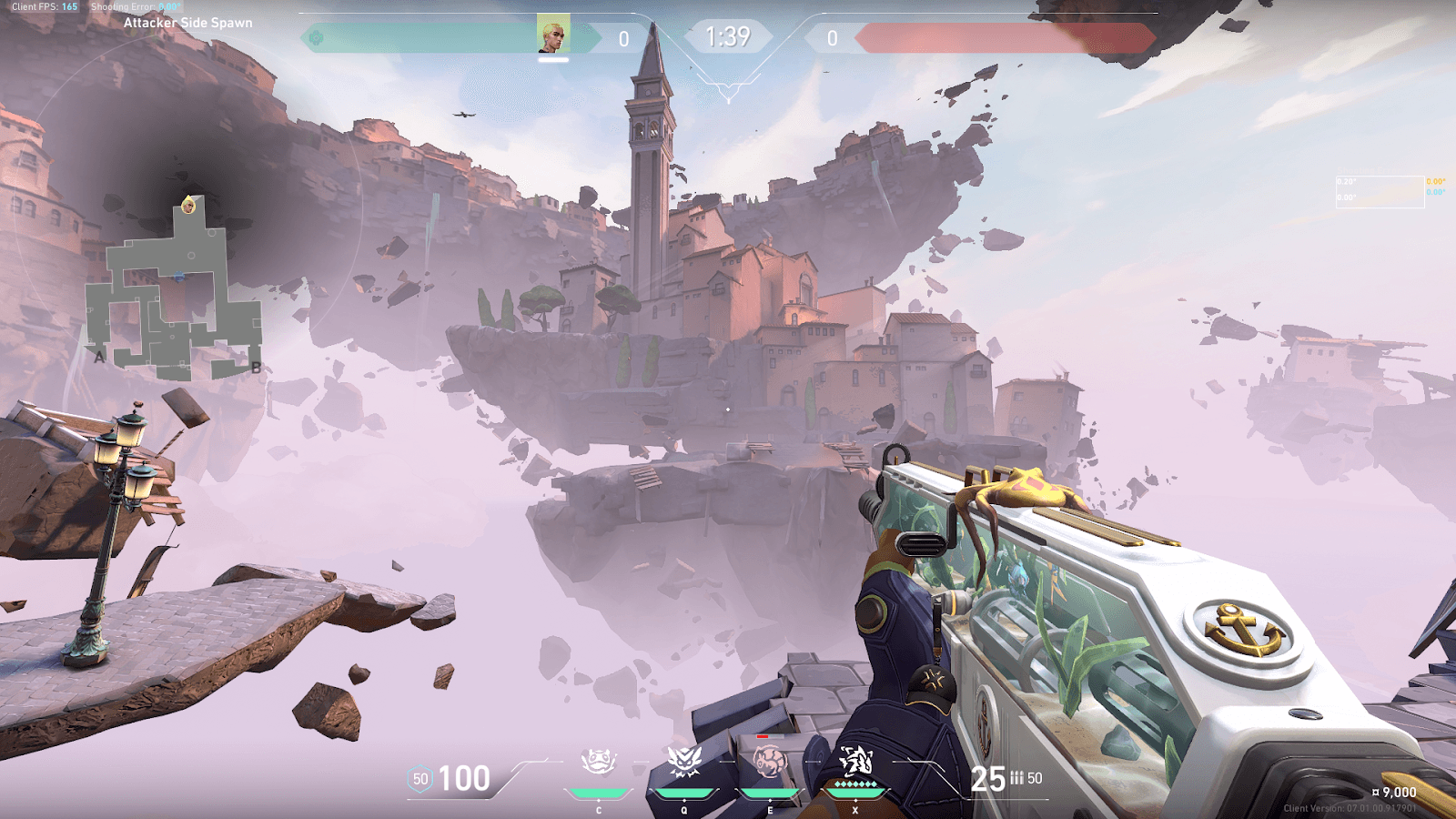
Основні шляхи:
- Вимкнення повноекранної оптимізації допоможе забезпечити приріст кадрів на секунду (FPS) в Valorant і зробить гру більш плавною.
- Дозвіл Valorant у брандмауері Windows забезпечить, що Windows Defender не буде впливати на ваші FPS у Valorant.
- Налаштування внутрішніх параметрів гри, допоможе підвищити FPS у Valorant.
- Увімкнення або вимкнення режиму гри Windows допомагає оптимізувати гру.
- Переконайтеся, що ваші налаштування енергоспоживання налаштовані на оптимальну продуктивність, щоб збільшити FPS у Valorant.
Проблеми зі спадами FPS в Valorant останнім часом? Valorant завжди була ігрою, яка вимагає багато ресурсів від процесора, і гра була розроблена так, щоб її можна було грати якщо у вас є гартафічна карта середнього класу. По-перше, гра була досить оптимізованою, і навіть на слабкому ПК вона працювала без проблем. Проте з введенням багатьох нових агентів і карт останнім часом Valorant стала набагато складнішею для оптимізації для розробників і призводить до масових падінь FPS навіть на середньому ПК.
Нижче ми розглянемо кілька методів для підвищення FPS у Valorant. Адже кожен приріст FPS матиме значення для вашої перемоги.
Вимоги до процесора для Valorant
Для запуску Valorant необхідно мінімум 4 ГБ оперативної пам'яті, але щодо процесора, згідно з даними Riot, вам потрібно як мінімум 2 ядра, щоб грати з 30 кадрами на секунду (FPS), і 6 ядер, щоб грати з 144 FPS і більше, що може бути проблемою для гравців зі слабким ПК. Однак у нас є список рішень для підвищення FPS у Valorant.
6 кращих методів для підвищення FPS у Valorant
Іноді навіть при наявності потужного ПК, сам Валорант можуть обмежувати системні налаштування. Зміна цих налаштувань може підвищити FPS приблизно на 15-30 кадрів на секунду. Дотримуйтесь наступних 6 кроків, щоб збільшити ваш FPS у Valorant і покращити враження від гри. І, сподіваємося, це саме те, що вам потрібно!
Вимкніть повноекранну оптимізацію.
- Перейдіть в C:\Riot Games\VALORANT\live\ShooterGame\Binaries\Win64
- Клацніть правою кнопкою миші на VALORANT-Win64-Shipping.exe та нажміть на "Властивості"
- Перейдіть до Сумісності
- Позначте галочкою поле "Вимкнути повноекранну оптимізацію"
- Натисніть "Застосувати" і закрийте вікно.
Дозвольте Valorant обмінюватися даними через брандмауер Windows.
Іноді Windows Defender може спричиняти втрату FPS у Valorant. Щоб переконатися, що Windows Defender не втручається у ваші FPS, перейдіть до меню "Пуск", знайдіть "Брандмауер Windows Defender (або: захисник для Windows)", видаліть будь-які додатки Valorant, які там присутні, а потім натисніть "Дозволити іншу програму" і перейдіть до файлу valorant.exe і VALORANT-Win64-Shipping.exe, а потім додайте обидва цих файли туди.

Найкращі налаштування ігрових параметрів для підвищення FPS у Valorant
Щоб підвищити ваш FPS у Valorant за допомогою налаштувань гри, перейдіть до внутрішніх параметрів гри, перейдіть до "Графіка" і встановіть всі параметри на найнижчі. Вимкніть Vsync, а потім перейдіть до загальних налаштувань і завжди обмежуйте FPS значенням частоти оновлення вашого монітора. Встановіть роздільну здатність на рівну роздільній здатності вашого екрану з максимальною частотою оновлення.
Потім перейдіть до загальних налаштувань, прокрутіть до параметра "Показувати трупи" (show corpses) і вимкніть його.
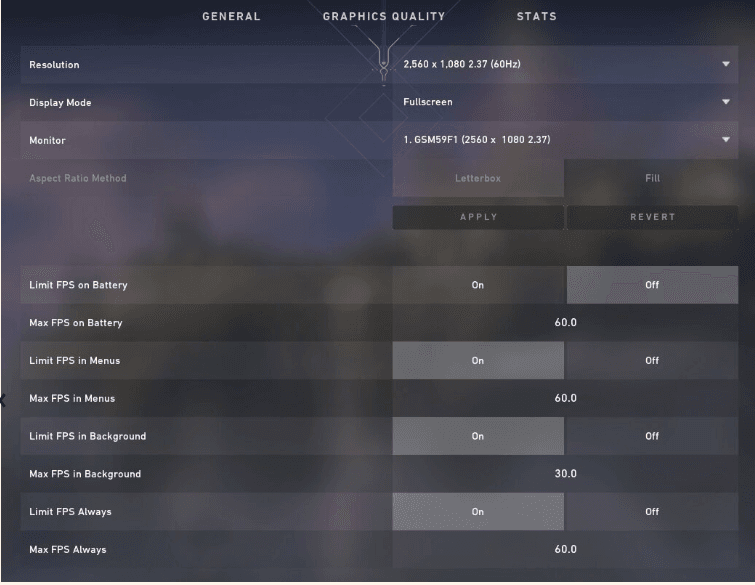
Увімкнути/вимкнути режим гри
Microsoft ввела функцію режиму гри в Windows 10. Перейдіть до меню "Пуск" і виконайте пошук "увімкнути режим гри". Звідси увімкніть режим гри, якщо він вимкнений, і вимкніть його, якщо він увімкнений, та виберіть той варіант, який підвищить ваш ФПС у Валорант.

Вибір режиму високої продуктивності
Перейдіть до меню "Пуск", знайдіть "Параметри живлення та сон", а потім перейдіть до додаткових параметрів. Оберіть режим високої продуктивності та натисніть "Зберегти зміни", щоб забезпечити роботу вашої системи на максимальній продуктивності. Якщо опція режиму високої продуктивності недоступна, оберіть "Створити план живлення", оберіть "Висока продуктивність" і натисніть "ОК".
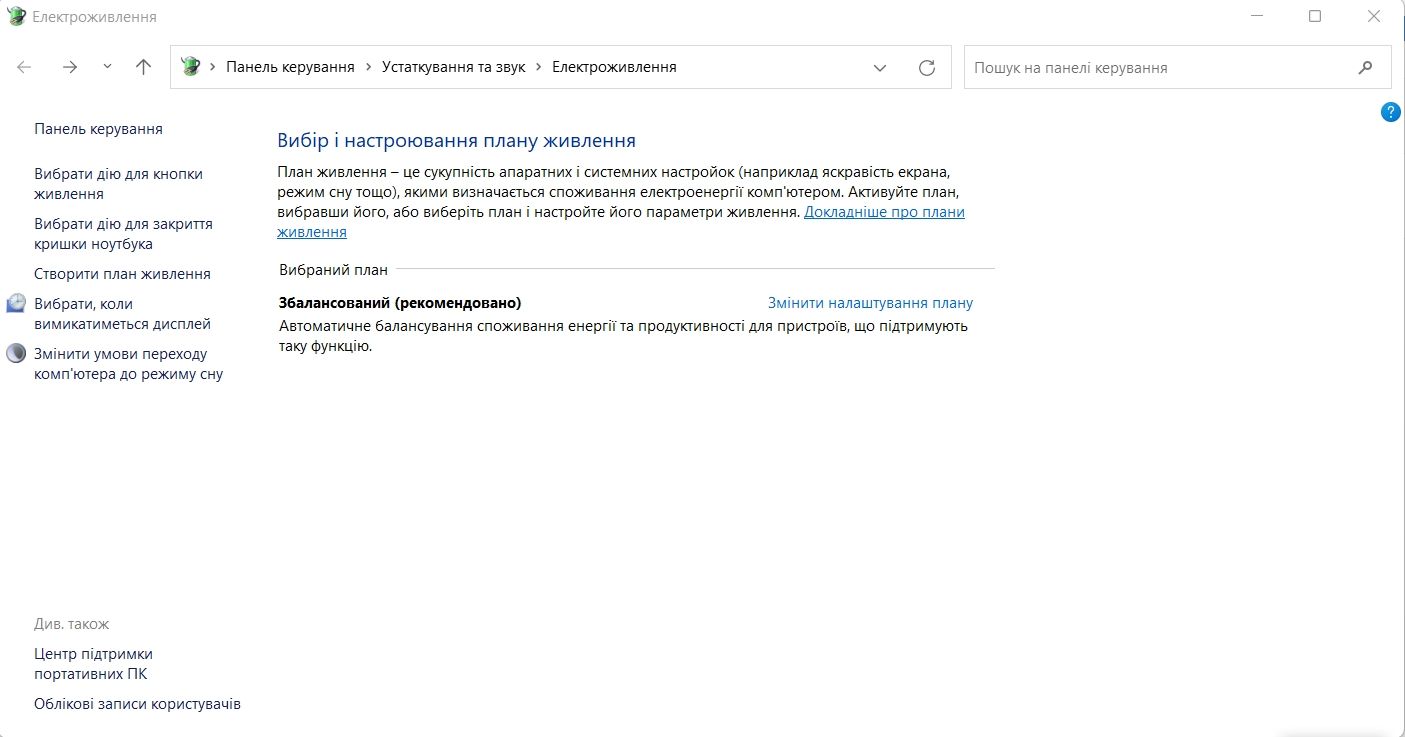
Якщо ви слідували вищезазначеним крокам, ви помітите значну зміну в геймплеї, з більш плавним FPS та загальним підвищенням FPS у Valorant. Просто пам'ятайте, що гра вимагає багато ресурсів від процесора, тому важливо використовувати менше фонових процесів, щоб ваш ігровий досвід був плавним приносив задоволення. Зі стабільною кількістю FPS у Valorant ви зможете грати набагато краще і робити вирішальні фраги! Хай щастить!